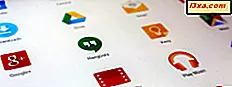
Den som äger en smartphone har åtminstone ett par appar som de gillar och använder. Vi laddar också ner och installerar appar som vi vill testa eller appar som vi använder ett tag efter vilket vi glömmer att de finns på våra smartphones. Om du har en iPhone eller iPad och ditt lagringsutrymme är begränsat kanske du vill hålla ett öga på de appar som du har och de som du använder. Som vi alla vet, om du inte gör det, kan antalet applikationer på våra smartphones byggas upp snabbt och lämnar inget lagringsutrymme för andra saker som dina semesterbilder. Så här avinstallerar eller tar du bort några av de appar som du inte använder, från din iPhone eller iPad:
OBS! Den här guiden gäller iOS 11.4, och den skapades med hjälp av en iPhone SE. Om du använder en annan version av iOS, en iPad eller en annan iPhone-modell kan våra skärmdumpar vara lite annorlunda än vad du ser på din skärm, men de aktuella stegen ska vara likartade.
Metod 1. Avinstallera appar från din iPhone eller iPad med hjälp av startskärmen
Det här är den snabbaste och enklaste metoden att avinstallera appar från en iPhone eller iPad. Gå till din startskärm på din enhet och leta reda på den app som du vill bli av med. Tryck sedan på och håll den intryckt under en kort stund.
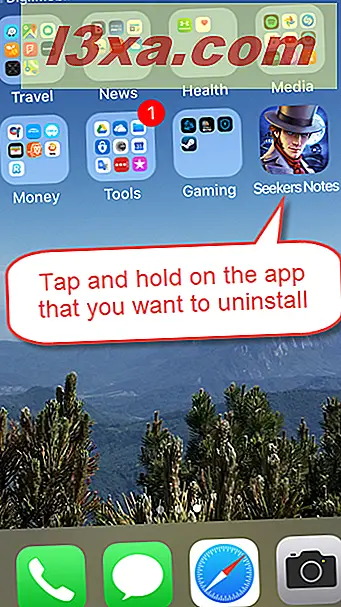
När du gör det börjar alla ikoner på skärmen vinkla. Dessutom kan varje app som du kan avinstallera få en liten "X" -knapp i sitt övre vänstra hörn. Tryck på knappen "X" i appen som du vill radera.
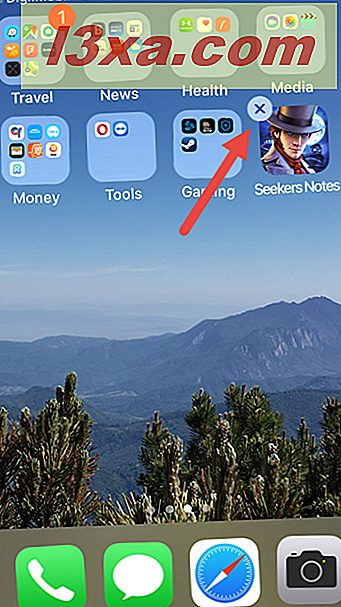
Din iPhone eller iPad frågar dig nu om du är säker på att du vill avinstallera den appen. Om du inte ändrade dig trycker du på Ta bort och appen är borta. Annars trycker du på Avbryt .
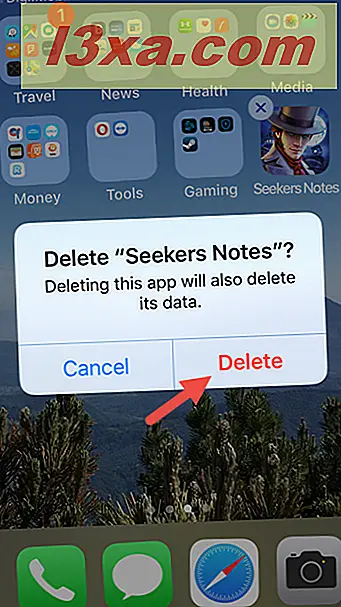
Metod 2. Avinstallera appar från din iPhone eller iPad genom att använda inställningarna
Du kan också använda appen Inställningar för att avinstallera appar från en iPhone eller iPad. Gå till din startsida och tryck på ikonen Inställningar .
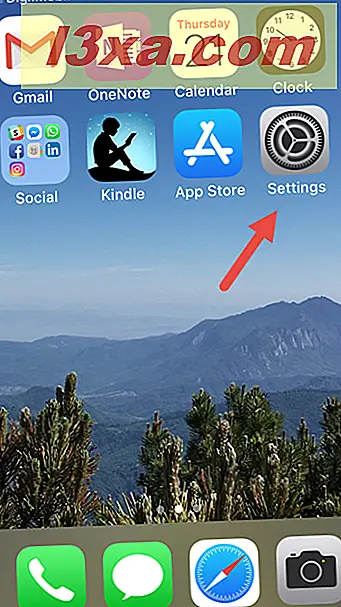
I Inställningar- appen trycker du på Allmän post.
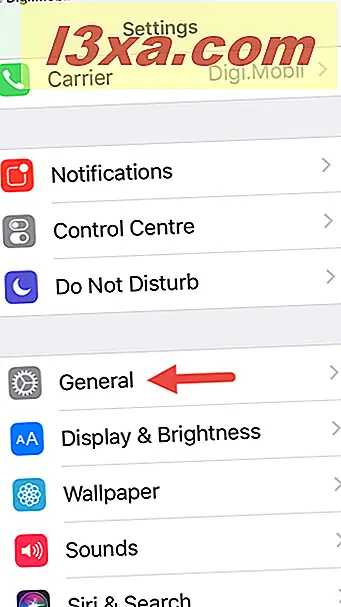
Tryck sedan på iPhone-lagring (eller iPad-lagring ).
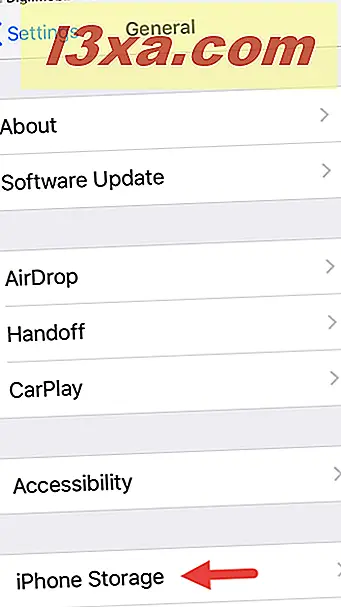
På skärmen för iPhone-lagring berättar din smartphone hur mycket utrymme varje app tar.
Bläddra tills du hittar appen du vill avinstallera och tryck på den.
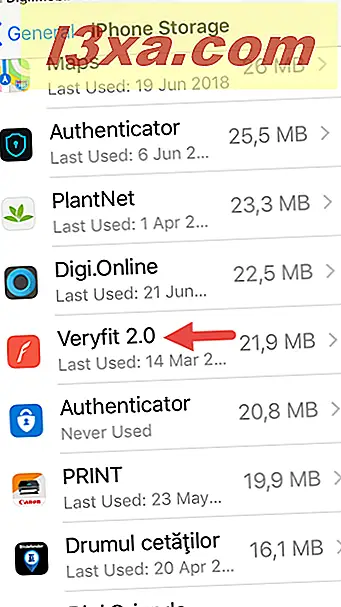
På appens lagringsskärm finns en knapp som heter "Radera app" . Tryck på den.
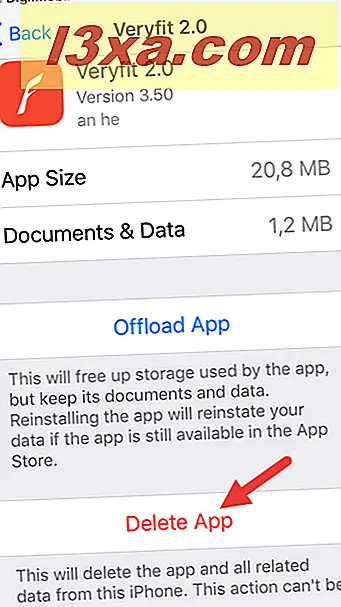
Din enhet ber dig att bekräfta att du vill ta bort den appen. Tryck på "Ta bort app" en gång till, och den appen avinstalleras omedelbart.
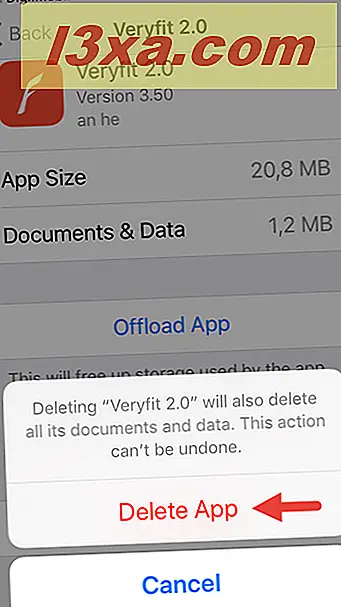
Metod 3. Avinstallera appar från din iPhone eller iPad genom att använda iTunes 12.6.3
Den senaste versionen av iTunes, 12.7, låter dig inte se eller hantera de appar som hittades på din iPhone. Den tidigare versionen - iTunes 12.6.3 - erbjuder dock dessa funktioner. Lyckligtvis kan du ladda ner och installera den på din Windows-dator och sedan använda den för att avinstallera appar från din iPhone eller iPad.
Om du vill ladda ner iTunes 12.6.3 använder du dessa direkta officiella länkar:
- iTunes 12.6.3 för 64-bitars Windows
- iTunes 12.6.3 för 32-bitars Windows
När du har installerat iTunes 12.6.3 på din Windows-dator öppnar du den och kopplar din iPhone eller iPad till datorn med hjälp av USB-kabeln. Vänta ett par minuter tills din dator etablerar anslutningen. Sedan letar du efter den lilla ikonen som representerar din iPhone eller iPad i det övre vänstra fönstret i iTunes.
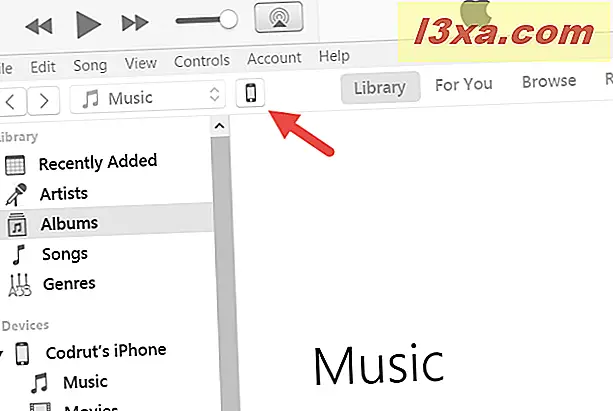
Klicka på eller peka på Apps- inmatningen på vänster sidofält.
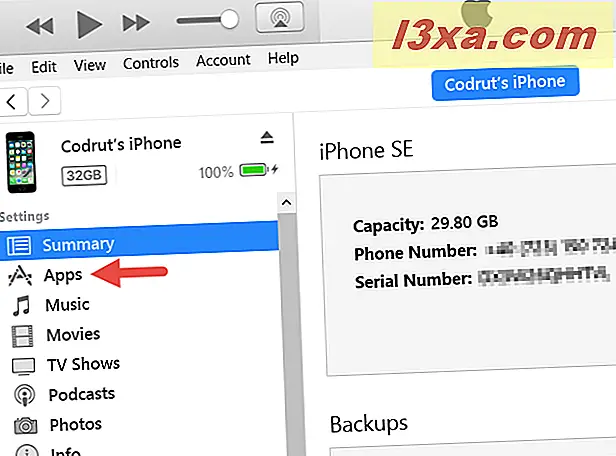
På höger sida av fönstret laddar iTunes interaktiva bilder på hemskärmarna och appmapparna från din iPhone eller iPad.
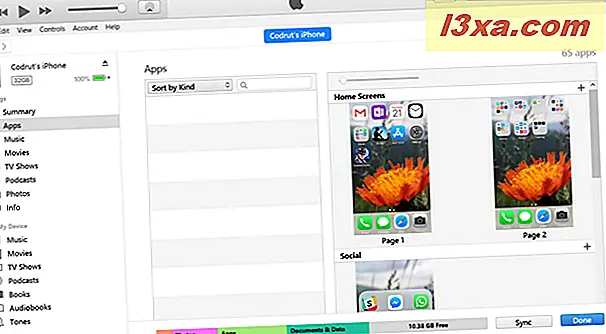
Dubbelklicka eller dubbelklicka på startskärmen eller i appmappen där appen du tänker avinstallera finns. Detta ger dig en bredare bild av den hemskärmen eller appmappen.
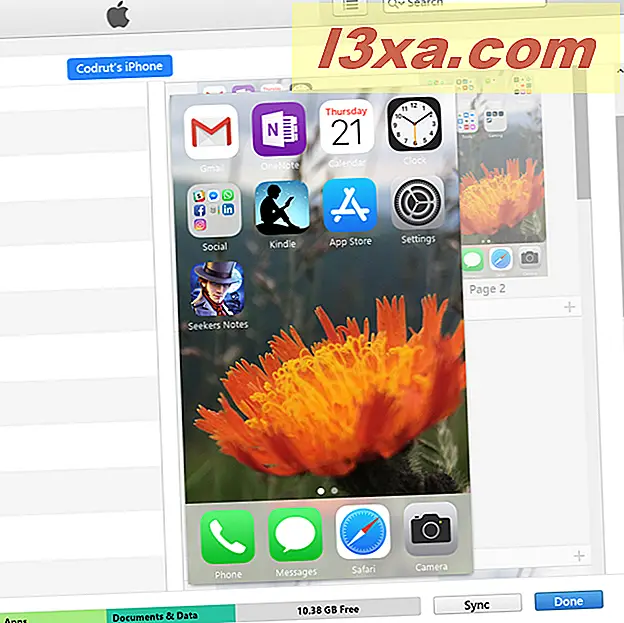
Håll muspekaren över den app som du vill avinstallera, och du bör se en liten "X" -ikon som visas på appens övre vänstra hörn.
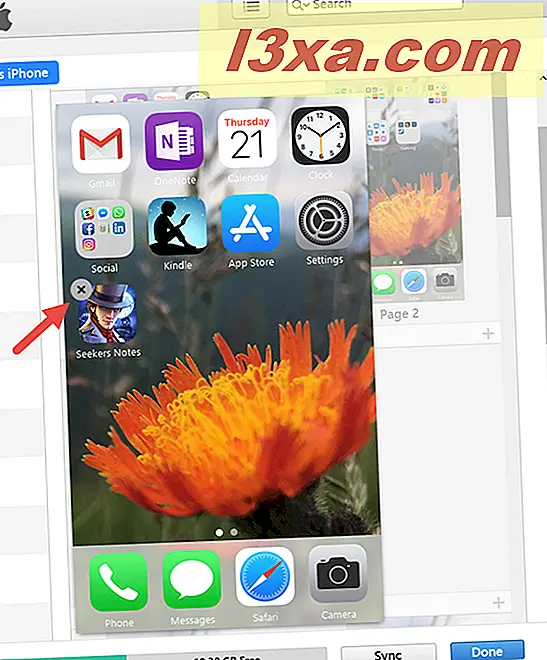
Tryck på "X" -knappen och appens ikon tas bort från skärmen. Om du vill radera fler appar kan du upprepa processen.
När du är klar måste du också göra ändringarna. För att göra det måste du också klicka eller knacka på Apply- knappen i nedre högra hörnet av iTunes-fönstret.

Sedan frågar iTunes om du är säker på att du vill ta bort appen från din iPhone eller iPad. Klicka eller peka på Ta bort om du gör det, och apperna avinstalleras omedelbart.
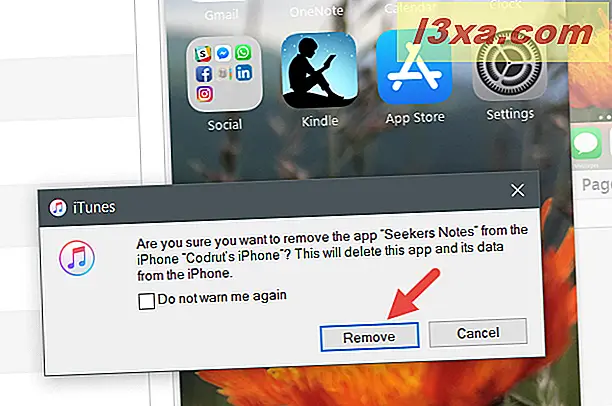
Hur tar du bort appar på din iPhone eller iPad?
Det här är de tre metoderna vi vet för att avinstallera appar från en iPhone eller iPad. Känner du andra också? Har du en föredragen metod som du skulle rekommendera till andra? Om du gör det, snälla dela dem i kommentarfältet nedan.



